Tampilkan postingan dengan label ilmu komputer. Tampilkan semua postingan
Tampilkan postingan dengan label ilmu komputer. Tampilkan semua postingan
Jumat, 20 April 2012
Rabu, 21 Desember 2011

Belajar Statistik Dengan Software
Statistical Package for the Social Sciences atau sebuah software yang biasa disingkat dengan sebutan SPSS ini adalah software yang biasa digunakan dalam membuat sebuah analisa statistik
Proses persiapan serta analisis data akan jadi mudah dan efisien dengan menggunakan Software ini.
Mulai Fitur penggabungan data, pengkategorian data interval, pengeliminasian duplicate records, restrukturisasi data, sampai pengelompokkan dari variabel-variabel akan sangat membantu kita dalam hal persiapan data
Selain itu, ada beberapa manfaat dan kelebihan dari software SPSS (Statistical Package for the Social Sciences) ini adalah:
1. Efektif dalam melakukan analisis data dalam jumlah yang besar
2. Lebih cepat dalam hal perhitungan
3. Lebih akurat dalam hal prediksi / perkiraan
4. Serta Mudah dalam mengoperasikannya
Dengan beberapa kemudahan yang diatas, bukan berarti kita langsung dapat melakukan analisis statistika
Tetapi kita tetap harus memiliki pengetahuan statistika yang memadai. Belajar Ngok'ae...
Karena yang akan muncul dalam output SPSS adalah juga merupakan angka - angka yang dapat dimengerti apabila kita telah faham dengan materi statistika
Ini adalah SPSS versi terbaru dan versi pendahulunya, Silahkan klik untuk download
SPSS version 10.0
SPSS version 11.5
SPSS version 12.0
SPSS version 13.0
SPSS version 14.0
SPSS version 15.0
SPSS version 16.0
SPSS version 17.0
SPSS version 18.0
Oia,,, Agar dapat mudah dimengerti penggunaan atau pengoperasian software ini, khusus pada postingan kali ini akan dibahas tentang penggunaan software SPSS dalam menganalisa statistika deskriptif
Statistika deskriptif yaitu bagian dari ilmu statistika yang hanya mengolah, menyajikan data tanpa mengambil keputusan untuk populasi
Dengan kata lain hanya melihat gambaran secara umum dari data yang didapatkan.
Langkah pertama yang dilakukan adalah pasti membuka program SPSS nya
Dan kemudian akan muncul seperti gambar berikut ini :

Setelah pilihan OK
Kemudian pilih variabel view
Lalu isikan beberapa nama – nama variabel yang akan digunakan
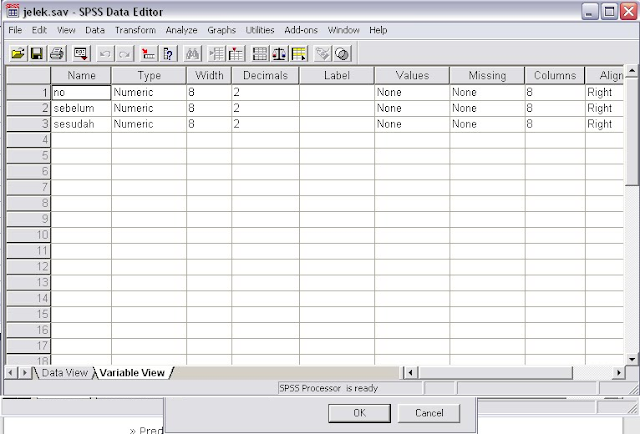
Selanjutnya masukkan data – data tadi ke dalam variabel yang telah kita buat
Dan pilih analyze > descriptive statistics > frequencies
Tepatnya seperti yang terlihat pada gambar dibawah ini

Lalu masukkan variabel-variabel yang akan digunakan dan pada bagian bawah klik command button statistics... untuk memilih analisa data apa yang akan kita gunakan (mean, median, dan sebagainya) Maka muncul tampilan seperti dibawah ini

Hasil dari analisa kita tadi akan keluar dalam bentuk SPSS Viewer Document seperti berikut :

Sekian dulu nulisnya…
Cape… Ngantuk… Mana besok Statistik lagi…
Moga besok dosennya pakai software ne…
N download lewat Blog ini…
Wkwkwkwkwk…
Proses persiapan serta analisis data akan jadi mudah dan efisien dengan menggunakan Software ini.
Mulai Fitur penggabungan data, pengkategorian data interval, pengeliminasian duplicate records, restrukturisasi data, sampai pengelompokkan dari variabel-variabel akan sangat membantu kita dalam hal persiapan data
Selain itu, ada beberapa manfaat dan kelebihan dari software SPSS (Statistical Package for the Social Sciences) ini adalah:
1. Efektif dalam melakukan analisis data dalam jumlah yang besar
2. Lebih cepat dalam hal perhitungan
3. Lebih akurat dalam hal prediksi / perkiraan
4. Serta Mudah dalam mengoperasikannya
Dengan beberapa kemudahan yang diatas, bukan berarti kita langsung dapat melakukan analisis statistika
Tetapi kita tetap harus memiliki pengetahuan statistika yang memadai. Belajar Ngok'ae...
Karena yang akan muncul dalam output SPSS adalah juga merupakan angka - angka yang dapat dimengerti apabila kita telah faham dengan materi statistika
Ini adalah SPSS versi terbaru dan versi pendahulunya, Silahkan klik untuk download
SPSS version 10.0
SPSS version 11.5
SPSS version 12.0
SPSS version 13.0
SPSS version 14.0
SPSS version 15.0
SPSS version 16.0
SPSS version 17.0
SPSS version 18.0
Oia,,, Agar dapat mudah dimengerti penggunaan atau pengoperasian software ini, khusus pada postingan kali ini akan dibahas tentang penggunaan software SPSS dalam menganalisa statistika deskriptif
Statistika deskriptif yaitu bagian dari ilmu statistika yang hanya mengolah, menyajikan data tanpa mengambil keputusan untuk populasi
Dengan kata lain hanya melihat gambaran secara umum dari data yang didapatkan.
Langkah pertama yang dilakukan adalah pasti membuka program SPSS nya
Dan kemudian akan muncul seperti gambar berikut ini :

Setelah pilihan OK
Kemudian pilih variabel view
Lalu isikan beberapa nama – nama variabel yang akan digunakan
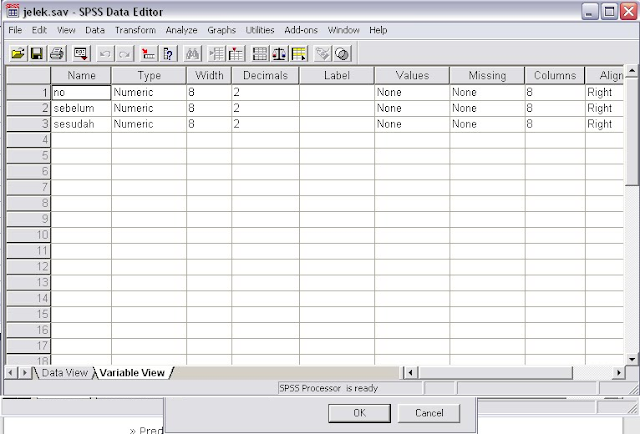
Selanjutnya masukkan data – data tadi ke dalam variabel yang telah kita buat
Dan pilih analyze > descriptive statistics > frequencies
Tepatnya seperti yang terlihat pada gambar dibawah ini

Lalu masukkan variabel-variabel yang akan digunakan dan pada bagian bawah klik command button statistics... untuk memilih analisa data apa yang akan kita gunakan (mean, median, dan sebagainya) Maka muncul tampilan seperti dibawah ini

Hasil dari analisa kita tadi akan keluar dalam bentuk SPSS Viewer Document seperti berikut :

Sekian dulu nulisnya…
Cape… Ngantuk… Mana besok Statistik lagi…
Moga besok dosennya pakai software ne…
N download lewat Blog ini…
Wkwkwkwkwk…

Cara Bobol DeepFreeze v4, v5, v6, v7
Tutorial ini hanya untuk User yang lupa password deepfreeze  bukan untuk User yang menggunakannya untuk membobol deepfreeze orang (warnet) dengan tujuan merusak warnet tersebut, cukup datang dengan kepentingan memasang keylogger dan software jahil lainnya
bukan untuk User yang menggunakannya untuk membobol deepfreeze orang (warnet) dengan tujuan merusak warnet tersebut, cukup datang dengan kepentingan memasang keylogger dan software jahil lainnya 
Langsung ke tutorial :
Cara 1 :
Anti DeepFreeze
Download software nya dengan klik disini
File hasil download berupa file rar, extract filenya dengan program winrar / buka dengan mengklik langsung
Jalankan Programnya.
Maka akan terlihat seperti ini :
 Pilih Versi dari deepfreez yang ingin dibuka / bobol...
Pilih Versi dari deepfreez yang ingin dibuka / bobol...
Disini dicontohkan pada versi 6.
Lalu pilih apply
Dan tampilan ikon kecil dipojok kanan bawah akan berubah seperti ini :
 Dengan otomatis icon deepfreeze menjadi 2 icon pada taskbar
Dengan otomatis icon deepfreeze menjadi 2 icon pada taskbar
Setelah itu tekan Ctrl+Alt+Shift+F6 atau Tekan dan Tahan Shift, Klik 2x DeepFreeze icon tray sebelah kiri,
Lalu muncul perintah seperti ini :
 Pilih boot thawed untuk membuka deepfreeze
Pilih boot thawed untuk membuka deepfreeze
Kemudian apply and reboot
Pilih "Yes"
Komputer akan Restart
 Lihat kembali ke ikon tray di pojok kanan bawah
Lihat kembali ke ikon tray di pojok kanan bawah
Tanda silang menandakan deepfreeze tidak aktif / telah terbuka
Hasil :
Cara ke 2 :
Download software nya dengan klik disini S
S
Kemudian ikuti gambar berikut :



Cara ke 3 :
Download software nya dengan klik disini S
S
Kemudian ikuti gambar berikut :

Cara ke 4 :
Download software nya dengan klik disini S
S
Untuk cara penggunaan tinggal klik-klik doank...
Cara ke 5 :
 1. Download software nya dengan klik disini
1. Download software nya dengan klik disini S
S
2. Buka Programnya
3. Klik login truz tunggu sampai tombol crack aktif... kalau sudah, klik crack
4. Tekan CTRL+Alt+Shift+F6 bersamaan... Kalau deep freezenya dah muncul, klik OK (tanpa password)
4. Pilih Boot thawed
5. Restart
6. Deep freeze terbuka... Selesai (jangan lupa ganti password nya... khusus yang main di warnet)



Tested on:
Cara ke 6 :

Download software nya dengan klik disini S
S
Tested on:
Gunakan dengan bijak, jangan rusak warnetnya cukup pasangin keylogger aja




 bukan untuk User yang menggunakannya untuk membobol deepfreeze orang (warnet) dengan tujuan merusak warnet tersebut, cukup datang dengan kepentingan memasang keylogger dan software jahil lainnya
bukan untuk User yang menggunakannya untuk membobol deepfreeze orang (warnet) dengan tujuan merusak warnet tersebut, cukup datang dengan kepentingan memasang keylogger dan software jahil lainnya 
Langsung ke tutorial :
Cara 1 :
Anti DeepFreeze
Download software nya dengan klik disini
File hasil download berupa file rar, extract filenya dengan program winrar / buka dengan mengklik langsung
Jalankan Programnya.
Maka akan terlihat seperti ini :

Disini dicontohkan pada versi 6.
Lalu pilih apply
Dan tampilan ikon kecil dipojok kanan bawah akan berubah seperti ini :

Setelah itu tekan Ctrl+Alt+Shift+F6 atau Tekan dan Tahan Shift, Klik 2x DeepFreeze icon tray sebelah kiri,
Lalu muncul perintah seperti ini :

Kemudian apply and reboot
Pilih "Yes"
Komputer akan Restart

Tanda silang menandakan deepfreeze tidak aktif / telah terbuka
Hasil :
TESTED N 100% WORKING IN DEEPFREEZE Standart 6.62.020.3058
TESTED N 100% WORKING IN DEEPFREEZE Standart 6.61.020.2822
TESTED N 100% WORKING IN DEEPFREEZE Enterprise 6.10.220.1616
TESTED N 100% WORKING IN DEEPFREEZE Enterprise 6.62.220.3058
Cara ke 2 :
Removing Password DeepFreeze
Download software nya dengan klik disini
 S
SKemudian ikuti gambar berikut :



Cara ke 3 :
Removing Password DeepFreeze - Tak Fanar
Download software nya dengan klik disini
 S
SKemudian ikuti gambar berikut :

Cara ke 4 :
Removing Password DeepFreeze
Download software nya dengan klik disini
 S
SUntuk cara penggunaan tinggal klik-klik doank...
Cara ke 5 :
Removing Password DeepFreeze - VietNam

 S
S2. Buka Programnya
3. Klik login truz tunggu sampai tombol crack aktif... kalau sudah, klik crack

4. Tekan CTRL+Alt+Shift+F6 bersamaan... Kalau deep freezenya dah muncul, klik OK (tanpa password)
4. Pilih Boot thawed
5. Restart
6. Deep freeze terbuka... Selesai (jangan lupa ganti password nya... khusus yang main di warnet)




Tested on:
DF v6.3 worked disemua warnet (7 warnet).
DF v6.5 and v.6.6 malah pasword asli jadi rusak, jadi g bisa masuk DF lagi
Cara ke 6 :
UnDeepFreeze V.7

Download software nya dengan klik disini
 S
STested on:
DeepFreeze v7.00.020.3172
Gunakan dengan bijak, jangan rusak warnetnya cukup pasangin keylogger aja

Pesan :
kalo g mau warnetnya dijebol, PAKE DEEPFREEZE YANG ORIGINAL JANGAN BAJAKAN 



Minggu, 18 Desember 2011
Auto Click 2.2
anda senang dengan artikel ini? silahkan klik

Auto Click adalah alat yang berguna untuk secara otomatis klik Mouse - bukan Tangan. Jika Anda mengklik Mouse sering saat Anda sedang bermain Game atau bekerja, Aplikasi ini dapat melepaskan jari Anda dan menghemat waktu Anda. Anda hanya perlu menekan satu hotkey yang spesifik, dan Auto Click kemudian akan membantu Anda menyelesaikan mengklik.
Download File di sini
Rabu, 07 Desember 2011

Mengedit dan Membuat Video Dengan VideoPad Video Editor
Mengedit dan Membuat Video Dengan VideoPad Video Editor. Suatu ketika Tips dan Trik Komputer akan mencoba mengupload video rekaman ke situs Youtube. Biasanya Tips dan Trik Komputer menggunakan program bawaan Windows yaitu Windows Movie Maker. Namun belakangan ini, program tersebut sering crash dan hang.
Dengan kejadian tersebut Tips dan Trik Komputer mencoba melakukan browsing dan “googling” di internet untuk mencari program atau freeware yang mempunyai fungsi yang kurang lebih sama dengan Windows Movie Maker.
Dari googling Tips dan Trik Komputer berhasil mendapatkan dan mendowload beberapa freeware. Dari beberapa freeware yang Tips dan Trik Komputer coba, VideoPad Video Editor lah yang paling familiar, ringan, dan simple. Terbukti hanya beberapa kali menggunakan Tips dan Trik Komputer sudah memahami fitur-fitur yang ada.
Hasil outputnya dapat langsung dibakar ke dalam CD bisa juga disimpan ke dalam komputer dengan pilihna berbagai format video, seperti *.avi, *.mpg, *.swf, *.mp4, *.mov, *.flv, dll. Jika mau, kita pun dapat langsung mengupload video tersebut ke situs Youtube, facebook, dan Flickr.
Berikut beberapa fitur VideoPad Video Editor yang hampir sama dengan Windows Movie Maker :
- Memotong dan membuat duplikat clip
- Menambahkan teks pada clip
- Menambah efek transisi di antara clip-clip
- Adanya efek-efek yang dapat ditambahkan atau disisipkan dalam clip atau potongan clip
- Menambahkan audio pada clip
- Menambahkan gambar blank pada clip
- Dapat mencapture video langsung dari webcam atau device lainnya
- Kita dapat menambahkan narasi yang dapat disisipkan di dalam clip
Jika ingin mencoba, kita dapat mendownloadnya DI SINI.
Selamat Mencoba!!!
Langganan:
Postingan (Atom)








